이 가이드에서는 동영상을 음악과 동기화하여 더욱 강력한 시청각 경험을 만드는 방법을 보여드리겠습니다. 키프레임 생성기를 사용하면 음악에 맞춰 동영상이 완벽하게 실행되도록 사용자 지정할 수 있습니다. 이 기술을 올바르게 사용하는 방법을 알면 프로젝트를 진행 중이거나 단순히 동영상 제작을 즐길 때 흥미로운 창의적 가능성이 열릴 것입니다.
주요 요점
동영상과 음악을 동기화하려면 먼저 올바른 노래를 선택하고, 음악에서 필수 요소를 추출한 다음, 키프레임 생성기에서 올바른 설정을 해야 합니다. 드럼이나 다른 요소를 조정하느냐 여부는 결과에 매우 중요합니다. 이 과정에서 가장 정확한 데이터를 얻는 데 도움이 되는 다양한 도구를 사용할 수 있습니다.
단계별 가이드
먼저 프로젝트에 적합한 노래를 선택해야 합니다. 사용 권한이 있는지 확인하세요. 쉬운 방법은 YouTube 오디오 라이브러리에서 노래를 선택하는 것입니다.
노래를 선택한 후에는 애니메이션과 일치시킬 요소를 결정해야 합니다. 일반적으로 드럼은 리듬이 명확하기 때문에 가장 잘 어울립니다. 다양한 도구를 사용하여 노래에서 원하는 요소를 추출할 수 있습니다. 평가판을 제공하는 사용자 친화적인 플랫폼인 Lala.ai를 사용하는 것을 추천합니다.
Lala.ai를 열고 '파일 선택'을 클릭해 노래를 업로드합니다. 업로드 후 정확히 무엇을 추출할지 선택할 수 있습니다. 드럼에 집중하는 것이 좋습니다. 드럼을 클릭하면 데이터가 처리됩니다. 추출이 완료되면 전체 노래와 자체적으로 추출된 드럼을 받게 됩니다.
이제 드럼을 추출했으니 프레임 생성기를 열고 적절한 설정을 해야 합니다. 키프레임 생성기를 사용하면 음악에 맞춰 실행되는 줌과 같은 효과에 대한 설정을 조정할 수 있습니다. '기본 설정' 기능을 사용하는 경우 '1 + 4의 거듭제곱'과 같은 값을 선택하는 것이 좋습니다.
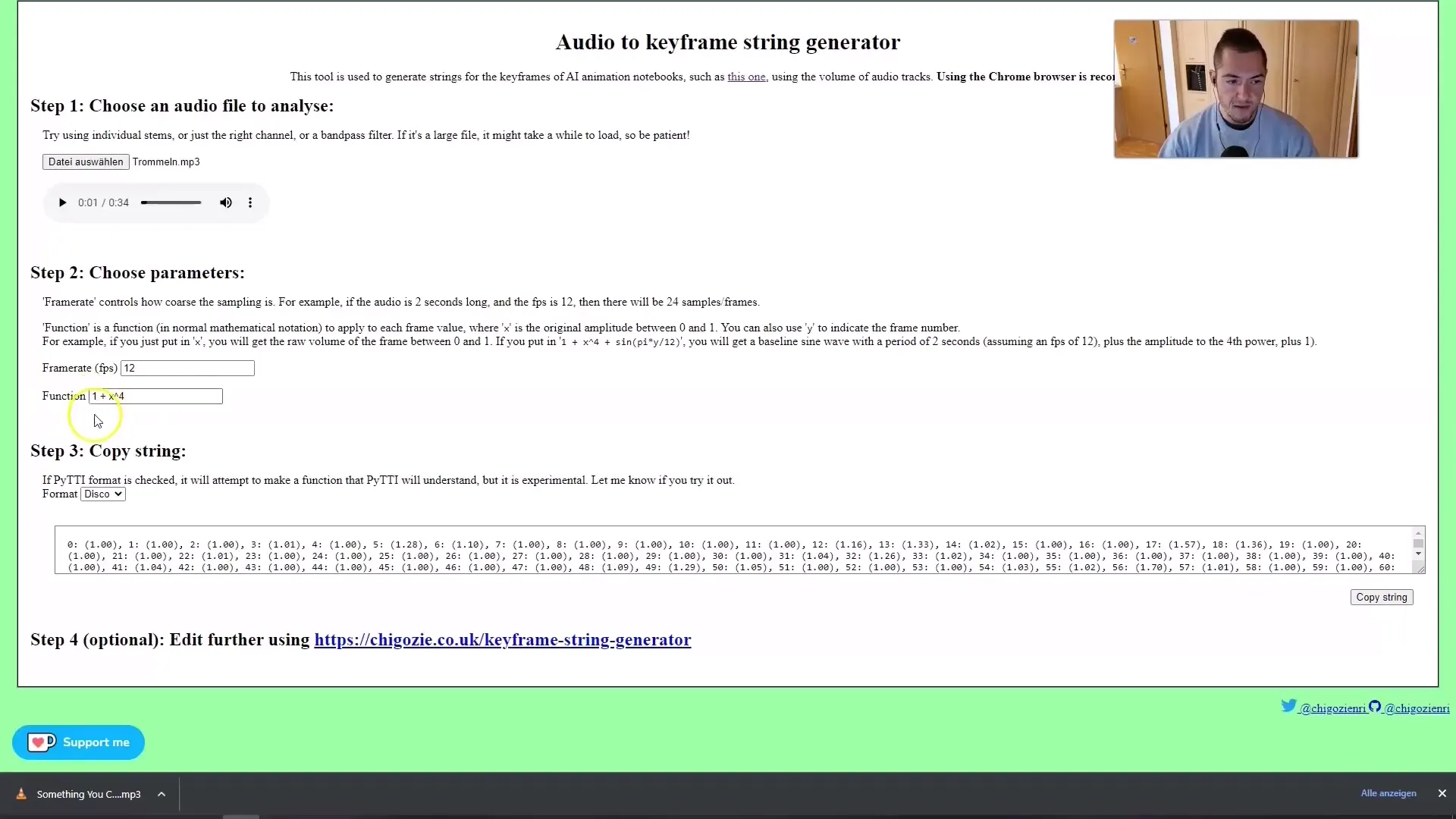
"x" 값은 드럼을 칠 때 조정되는 승수입니다. 프로젝트의 프레임 속도가 계획된 동영상 화질에 맞게 설정되어 있는지 확인하세요. 초당 24프레임으로 동영상을 만들 계획이라면 생성기에서도 이 비율을 설정해야 합니다. 그렇지 않으면 동영상이 동기화되지 않을 수 있습니다.
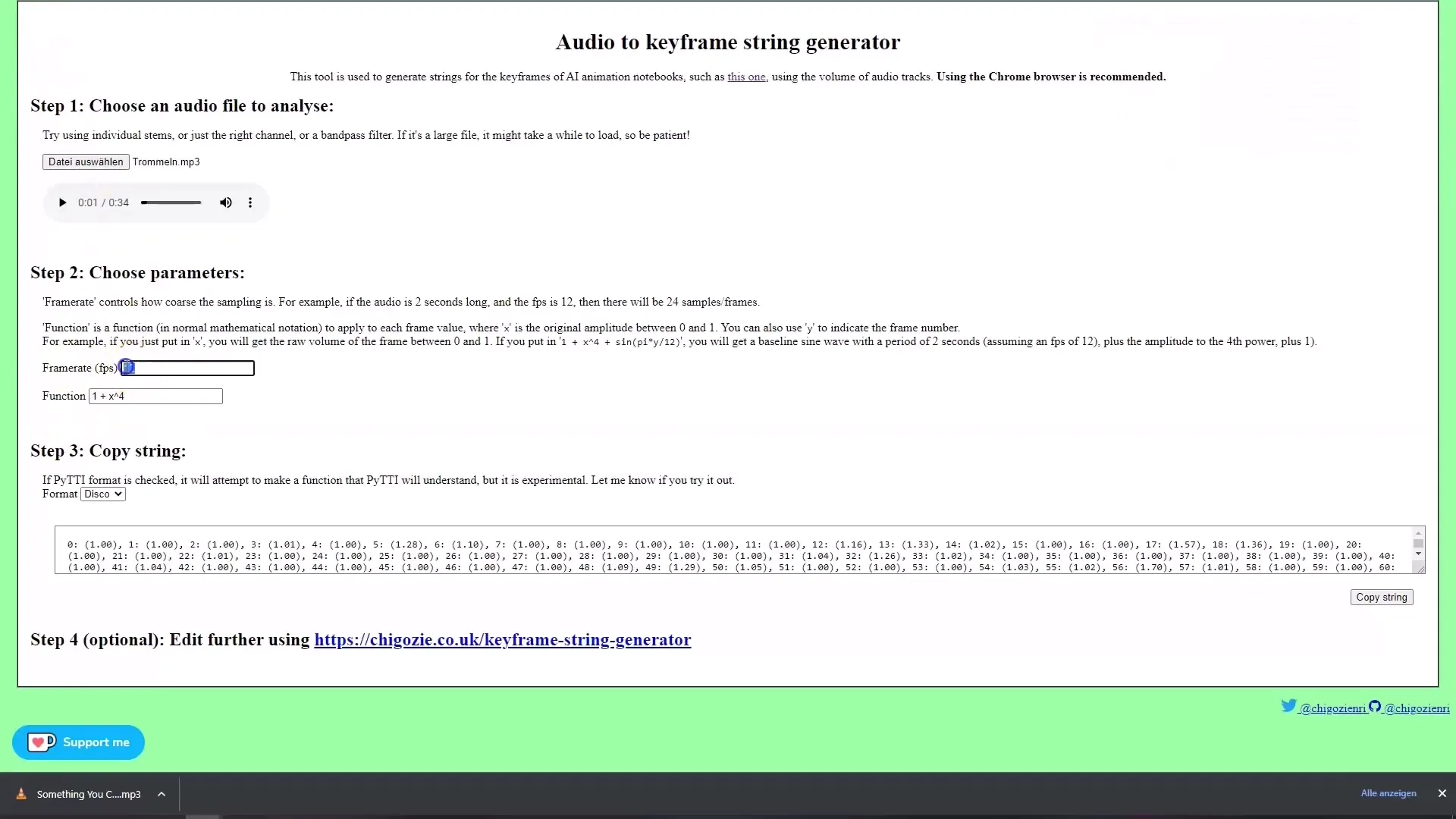
또 다른 중요한 점은 "x"에 대한 설정입니다. 더 작은 스윙을 원하면 "x의 2의 거듭제곱"을 사용할 수 있습니다. 그러나 이렇게 하면 줌 효과가 덜 뚜렷해진다는 점에 유의하세요. 예를 들어 "1 + 0.3의 4의 거듭제곱"을 선택하면 "1 + 0.3의 2의 거듭제곱"보다 낮은 값을 얻을 수 있습니다.
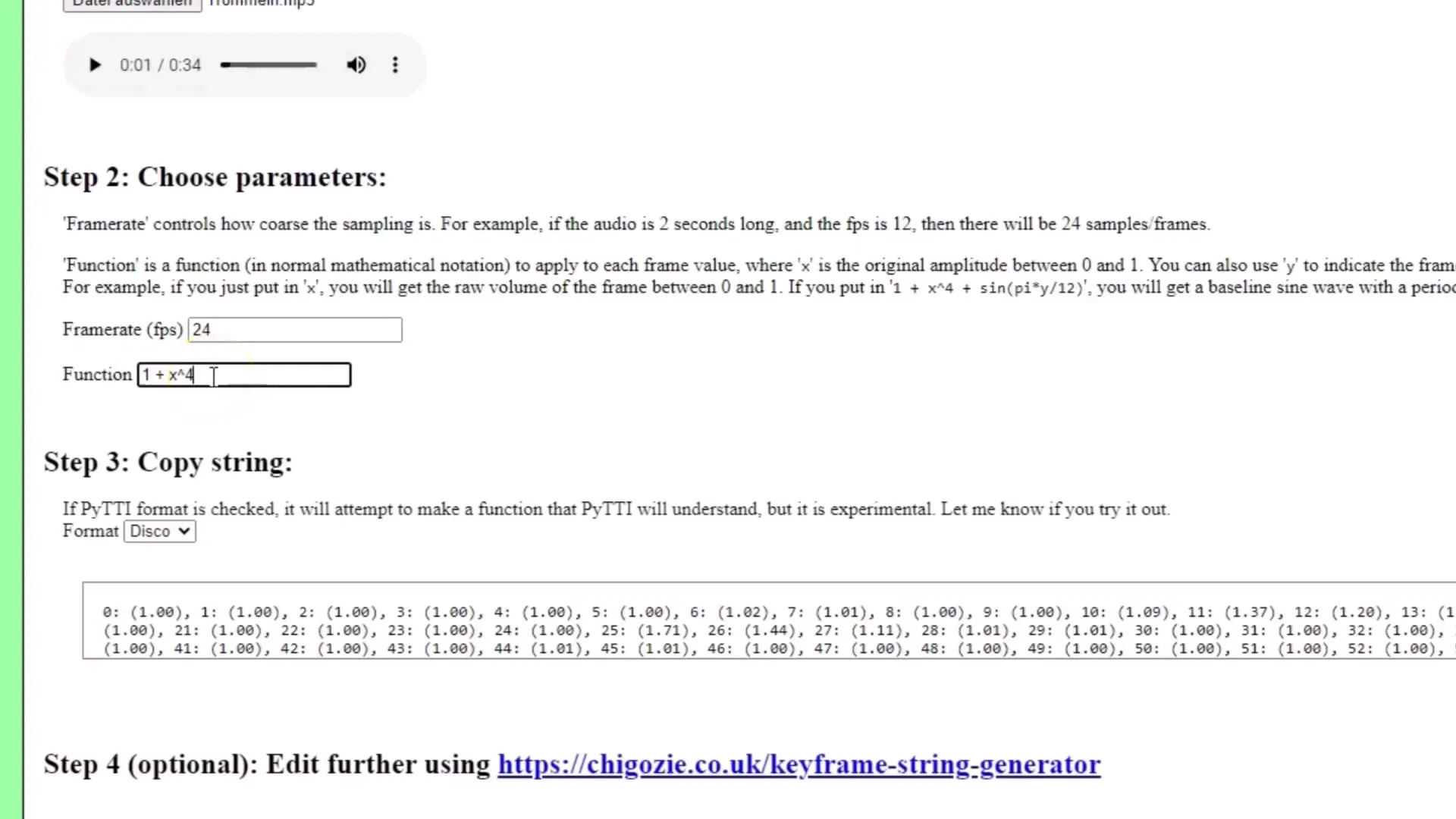
이러한 계산을 수행한 후에는 생성된 문자열을 복사하여 키프레임 생성기에 제공된 필드에 붙여넣어야 합니다. 필요하지 않은 다른 축은 모두 삭제하고 원하는 애니메이션과 효과만 확대/축소에 설정되어 있는지 확인합니다.
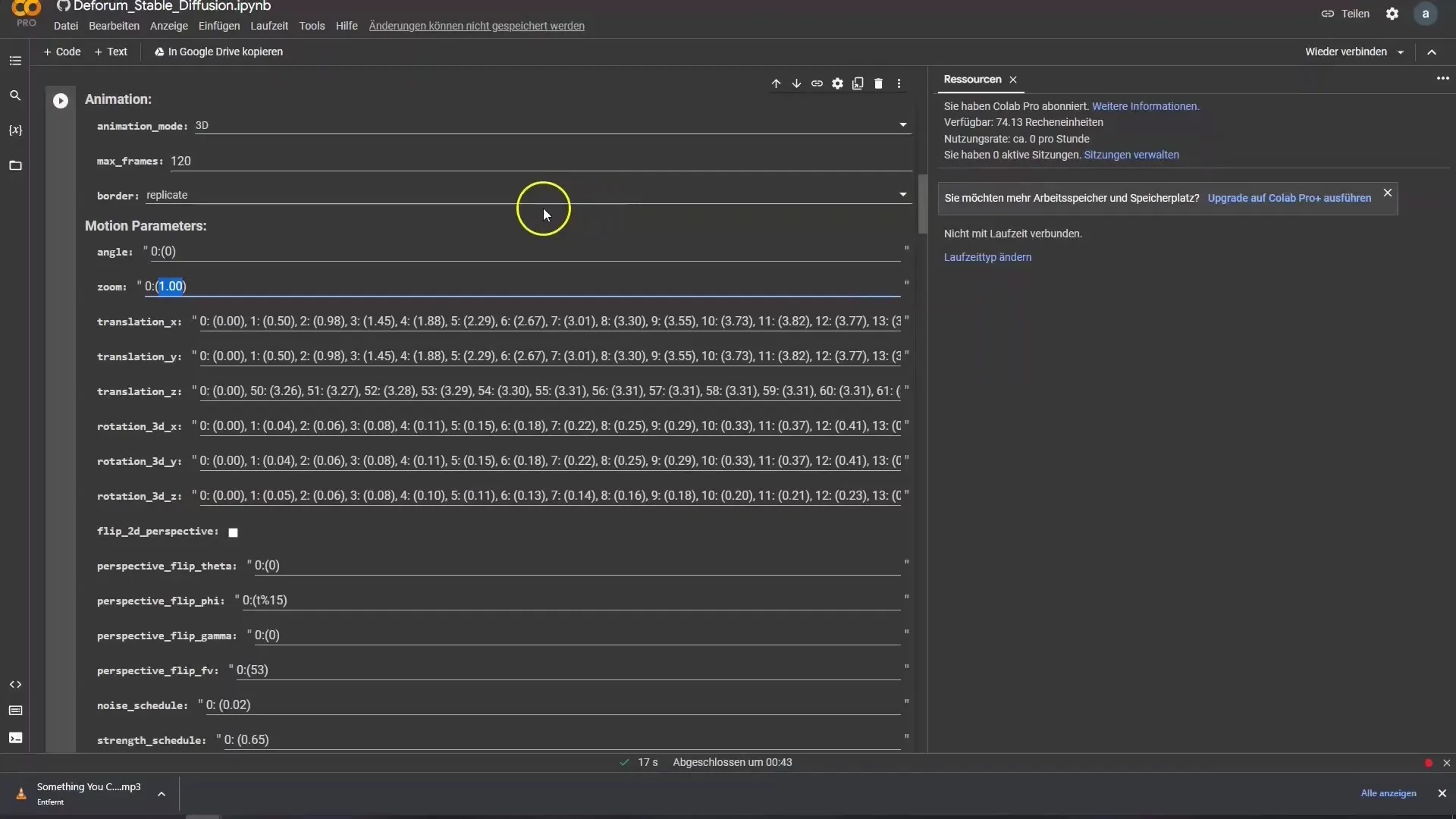
이제 프레임 수를 설정해야 합니다. 이 예시에서는 34초 애니메이션의 경우 408프레임이 되어야 합니다. 초당 12프레임의 프레임 속도를 전체 지속 시간으로 나누면 쉽게 계산할 수 있습니다.
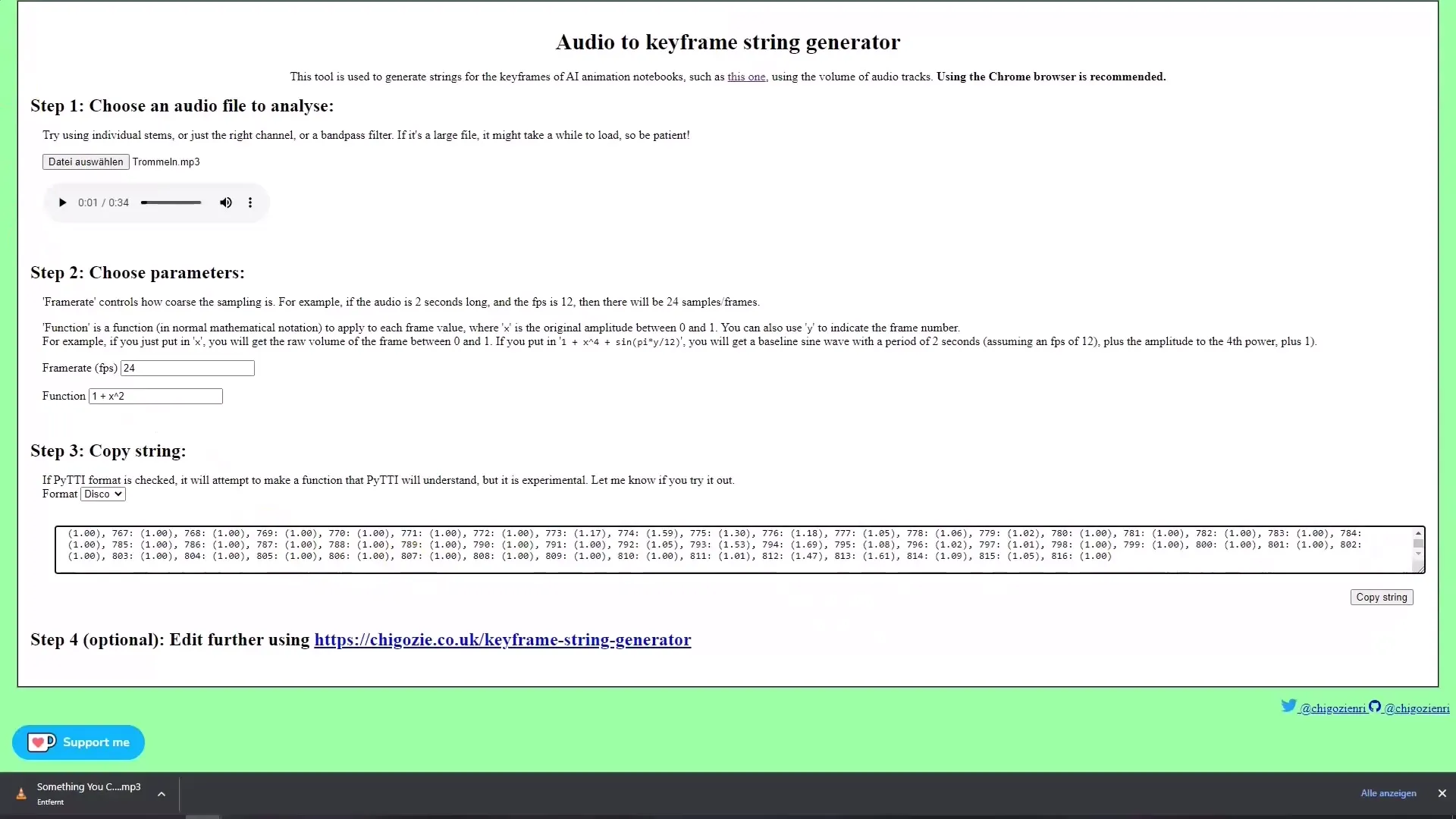
해상도를 올바르게 설정하는 것을 잊지 마세요(예: 640x30). 렌더링 설정을 최대한 활용하려면 정확하게 작업하는 것이 중요합니다.
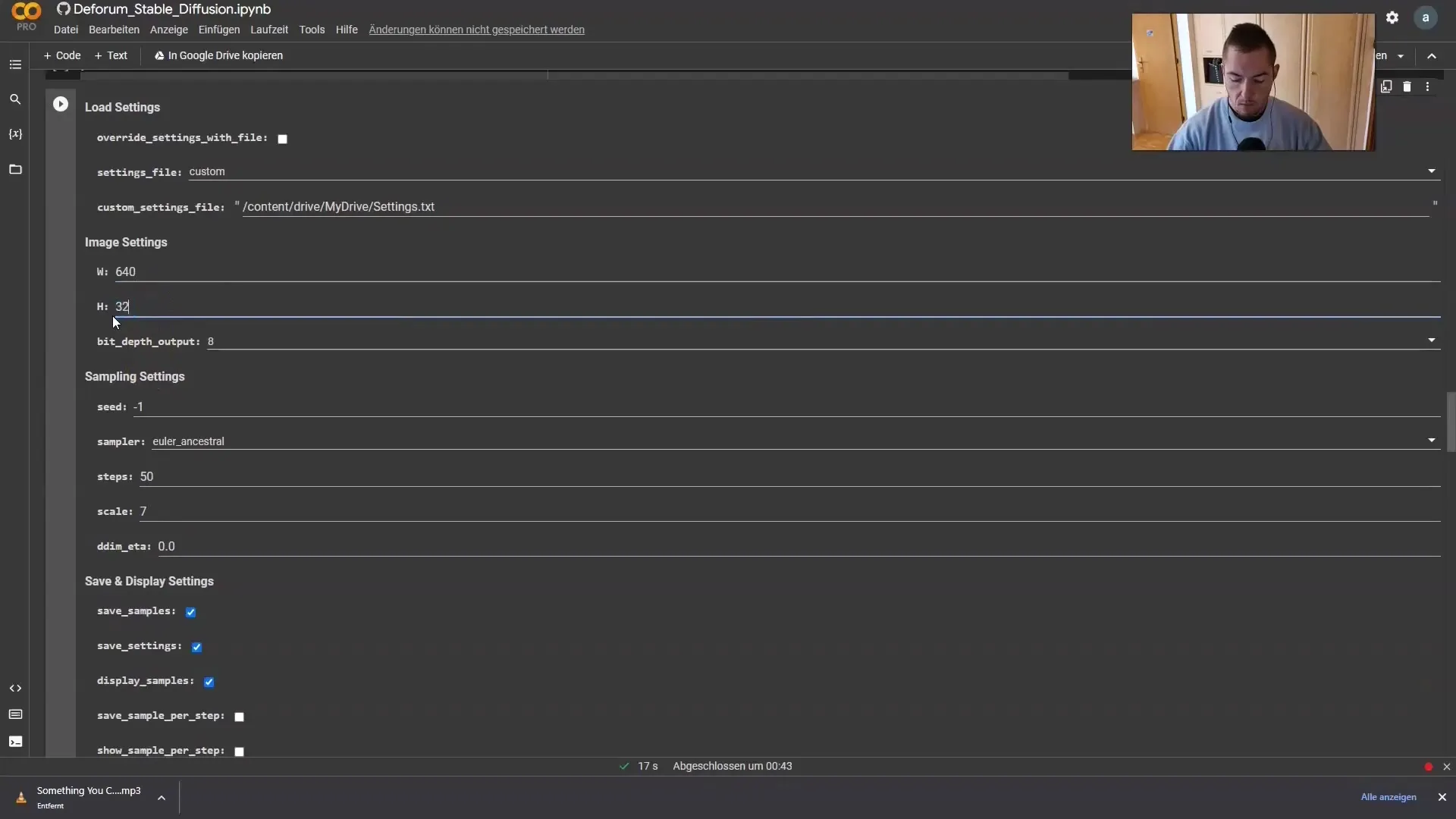
모든 설정이 완료되면 애니메이션을 렌더링하고 생성된 결과를 확인할 수 있습니다. 동기화가 손실되지 않도록 최종 동영상의 정확한 프레임 속도를 유지해야 합니다.
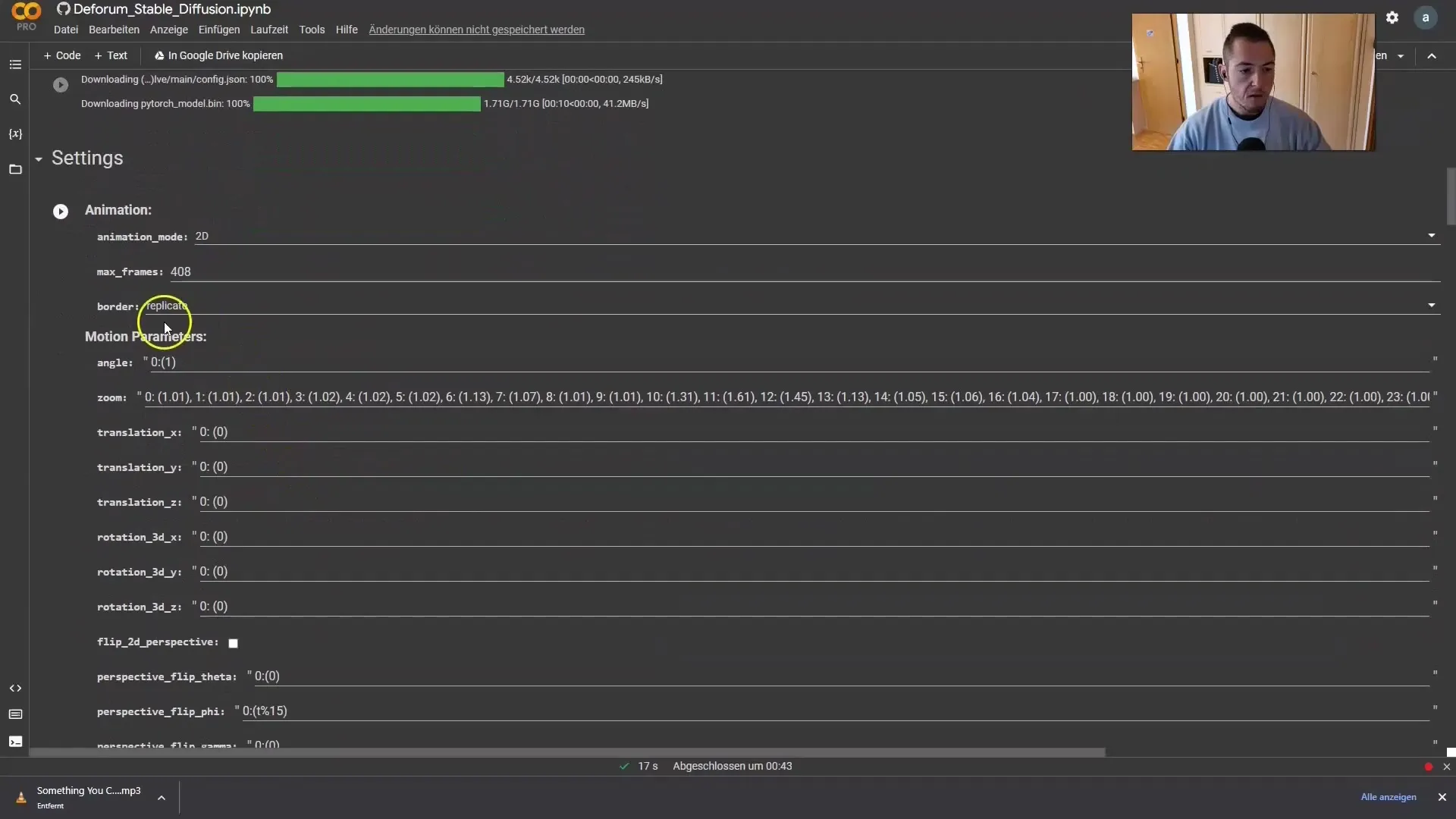
마지막으로 동영상을 다운로드하고 필요한 경우 단축키와 같은 편집 프로그램에서 원본 노래와 함께 편집해야 합니다. 이렇게 하면 모든 것이 잘 동기화되고 애니메이션이 음악과 일치하는지 확인할 수 있습니다.
이 가이드에서는 음악과 동영상을 동기화하는 방법을 배웠습니다. 약간의 실험이 필요하지만 결과는 매우 인상적일 수 있습니다. 애니메이션을 최대한 활용하기 위해 다양한 노래와 설정을 자유롭게 사용해 보세요.
요약
이 가이드에서는 동영상과 음악을 동기화하는 단계를 배웠습니다. 올바른 도구 선택과 약간의 실험을 통해 흥미롭고 매혹적인 동영상 콘텐츠를 만들 수 있습니다.
자주 묻는 질문
내 프로젝트에 적합한 노래를 찾으려면 어떻게 하나요?사용 권한이 있는 노래를 선택하거나 YouTube 오디오 라이브러리에서 노래를 사용하세요.
노래에서 드럼을 추출하는 가장 좋은 방법은 무엇인가요? Lala.ai와 같은 도구를 사용하여 드럼을 정확하게 분리하세요.
프레임 속도는 어떻게 설정하나요? 키프레임 생성기의 프레임 속도는 최종 동영상의 초당 프레임 수와 같아야 합니다.
드럼 이외의 요소를 사용할 수 있나요? 예, 다른 요소를 선택할 수 있지만 일반적으로 드럼이 가장 좋은 리듬을 제공하고 동기화하기가 더 쉽습니다.
추출 품질이 좋지 않은 경우 어떻게 하나요? 더 나은 결과를 얻을 수 있는 유료 버전의 도구가 있습니다. 더 나은 결과를 얻으려면 이러한 도구로 실험해 보세요.


